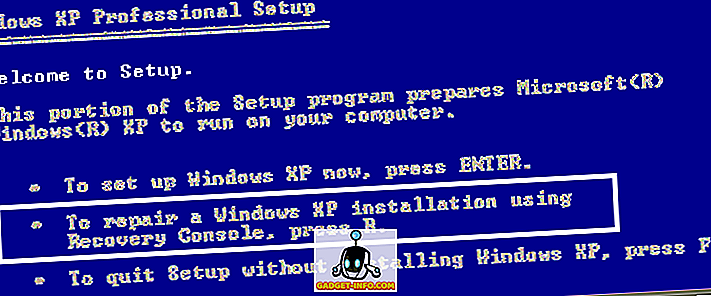Mislykket eller feilt minne er en av de vanligste årsakene til Windows Blue Screen of Death (BSOD). Hvis du begynner å få en uforklarlig BSOD, kan datamaskinens RAM være årsaken.
Hvis Windows støter på eller mistenker en minnefeil, kjører operativsystemet noen ganger i Memory Diagnostic Tool for systematisk å teste datamaskinens minne for feil. Dessverre kan det diagnostiske verktøyet ikke kjøres fra Windows; du må starte datamaskinen på nytt og la verktøyet kjøre før Windows laster.
Du kan også utføre en manuell test ved hjelp av Memory Diagnostic Tool. Dette er et flott alternativ hvis du mistenker at du har minnefeil i de øvre registerene til RAM-en din, hvor informasjon sjelden skrives eller leses. Akkurat som når Windows automatisk bruker diagnostikkverktøyet, må du starte datamaskinen på nytt før verktøyet kan teste minnet ditt.
Bruke Memory Diagnostic Tool manuelt
For å teste minnet ditt for feil, begynner du ved å klikke på Start, skrive inn minne og deretter klikke på Windows Memory Diagnostic .

Windows-minnediagnostiseringsvinduet har bare to alternativer. Du kan enten starte verktøyet umiddelbart, da du bør lukke alle programmene dine og forberede Windows 7 til å starte på nytt og starte testen, eller du kan planlegge testen for å starte neste gang du starter Windows. Siden du sannsynligvis vil teste minnet med en gang, lukk alle åpne programmer og velg det første alternativet.

Når du klikker på dette alternativet, vil Windows advare deg om å lukke eventuelle åpne programmer og deretter starte nedleggingsprosessen. Datamaskinen vil starte på nytt og minnediagnostiseringsverktøyet begynner.

Standardminnetesten er en to-trinns prosess der Windows skriver og leser fra hvert område i minnet ditt. Eventuelle feil som oppstår, registreres og rapporteres til deg neste gang Windows starter. Verktøyet angir fremdriften med en fremdriftslinje og rapporterer til og med prosentandelen av testen som er fullført.
Det diagnostiske verktøyet advarer om at testen kan ta noen minutter, men våre tester indikerer at det vil ta litt lengre tid enn det. 4 GB DDR2-minne tok minnetesten over 17 minutter for å fullføre. Vær forberedt på en lengre ventetid med tregere RAM, eller hvis du har mye minne installert på datamaskinen.
Hvis Windows støter på en feil, kan det hende at verktøyet står stille når testen fortsatt er i gang. Bare hvis testen tar mer enn 30 minutter uten fremgang, bør du starte datamaskinen på nytt.
Når testen er fullført, starter Windows på nytt og presenterer en rapport for deg på funnene. Hvis alt gikk bra og ingen minnefeil ble funnet, vil du bare få en kort melding om resultatene.

Hvis det diagnostiske verktøyet fant feil, vil du bli varslet, og Windows vil foreslå et handlingsforløp for deg å ta.
Windows-minnediagnostiseringsverktøyet er en enkel og fri måte for å sjekke om minnefeil i datamaskinen din. Ikke det mest sofistikerte diagnostiske verktøyet er tilgjengelig, det er et flott sted å starte hvis du mistenker at RAM-en din får deg til å oppleve en BSOD. Hvis du trenger en mer omfattende minnetest, bør du vurdere noen av alternativene som er tilgjengelige på nettet. Nyt!